Cara Mengaktifkan Opsi Pengembang & USB Debugging di Perangkat TECNO, Infinix, itel
Untuk mengaktifkan fitur lanjutan seperti USB debugging untuk pengembangan aplikasi atau pemecahan masalah perangkat di smartphone TECNO, Infinix, atau itel Anda, Anda harus mengaktifkan Opsi Pengembang terlebih dahulu. Ikuti langkah-langkah ini untuk membuka kunci pengaturan pengembang dan mengaktifkan USB debugging di ponsel TECNO, Infinix, atau itel.
Bagian 1. Cara Mengaktifkan USB Debugging di Ponsel TECNO/Infinix/itel
Bagian 2. Panduan Pemecahan Masalah untuk Koneksi Perangkat
Bagian 3. Butuh bantuan lebih lanjut?
Catatan: Jika Anda tidak memiliki perangkat TECNO, Infinix, atau itel, Anda dapat mengikuti panduan umum tentang cara mengaktifkan USB debugging pada perangkat Android atau merujuk ke petunjuk khusus merek di bawah ini:
Tampilkan panduan penelusuran kesalahan USB untuk merek lain
Izinkan debugging USB di Samsung >>
Aktifkan USB debugging di Xiaomi Mi/Redmi/POCO >>
Aktifkan USB Debugging di OPPO/realme >>
Aktifkan USB debugging di OnePlus >>
Nyalakan USB Debugging di vivo/iQOO >>
Aktifkan USB debugging di Huawei/Honor >>
Buka debugging USB di Motorola >>
Aktifkan USB Debugging di Google Pixel >>
Aktifkan penelusuran kesalahan USB pada TCL >>
Bagian 1. Cara Mengaktifkan USB Debugging di Ponsel TECNO/Infinix/itel
Langkah universal untuk ketiga merek dengan catatan khusus versi.
Untuk Android 11+ Perangkat
*(Model terbaru: TECNO Camon 19+, Infinix Note 12+, itel P40+)*
Langkah 1. Buka Pengaturan.
Langkah 2. Pilih Telepon saya.
Langkah 3. Ketuk Nomor build 7 kali dengan cepat hingga "Mode pengembang diaktifkan" muncul. Masukkan PIN/pola layar kunci saat diminta.
Langkah 4. Tekan Kembali.
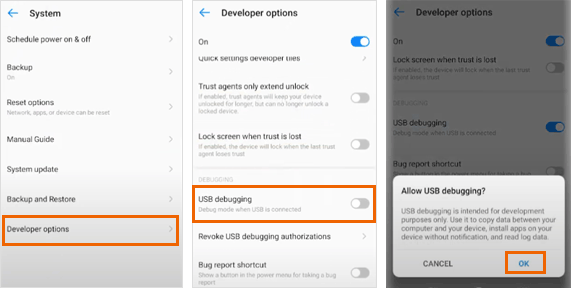
Langkah 5. Navigasikan ke opsi System → Developer.
Langkah 6. Aktifkan USB debugging.
Langkah 7. Konfirmasikan OK pada peringatan keamanan.
Langkah 8. Aktifkan USB debugging (Pengaturan keamanan) dan Instal melalui USB.
* Penting untuk Android 13: Sakelar "Nonaktifkan pemantauan izin" mungkin muncul di Opsi Pengembang - aktifkan jika ada.
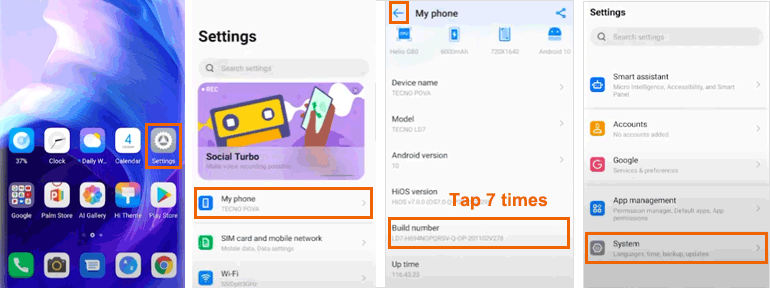
Untuk Android 8-10 Perangkat
*(Model lama: TECNO Spark 9, Infinix Hot 11S, itel S23)*
Langkah 1. Buka Pengaturan.
Langkah 2. Pilih Telepon saya.
Langkah 3. Ketuk Nomor build 7 kali hingga "Anda sekarang menjadi pengembang!" muncul.
Langkah 4. Tekan Kembali.
Langkah 5. Buka Opsi System → Developer.
Langkah 6. Aktifkan USB debugging.
Langkah 7. Konfirmasi OK.
(Tidak diperlukan sakelar keamanan tambahan)
Variasi Merek:
(1) TECNO: Dapat menampilkan "Tentang ponsel" alih-alih "Telepon saya" pada beberapa model.
(2) Infinix: Opsi Pengembang sering kali di bawah pengaturan Lanjutan , bukan Sistem.
(3) itel: Mungkin memerlukan kode Pabrik (1122 atau 1234) setelah langkah 3 pada model anggaran.
Praktik Keamanan Universal
1. Selalu:
(1) Nonaktifkan USB debugging setelah menyelesaikan tugas Anda.
(2) Cabut otorisasi: Opsi pengembang → Cabut otorisasi penelusuran kesalahan USB.
2. Tidak pernah:
(1) Otorisasi perintah debugging USB dari komputer yang tidak dikenal.
(2) Aktifkan "pembukaan kunci OEM" kecuali melakukan pengembangan tingkat sistem.
Bagian 2. Panduan Pemecahan Masalah untuk Koneksi Perangkat
1. Opsi Pengembang Hilang?
(1) Ketuk ulang Build number 7 kali (perhatikan pesan konfirmasi).
(2) Pada Android 13+: Selesaikan otentikasi PIN selama aktivasi.
2. USB Debugging Abu-abu?
(1) Android 13+: Aktifkan "Nonaktifkan pemantauan izin".
(2) Semua versi: Buka Pengaturan → Keamanan → Aplikasi admin perangkat dan nonaktifkan administrator aktif.
Pelajari lebih lanjut tentang USB Debugging berwarna abu-abu pada Android >>

3. Komputer Tidak Mendeteksi Perangkat?
(1) Geser ke bawah → Ketuk "Pengisian USB perangkat ini".
(2 ) Pilih Transfer file mode.
(3) Instal driver khusus merek.

Bagian 3. Butuh bantuan lebih lanjut?
Jika Anda memerlukan dukungan tambahan, jangan ragu untuk menghubungi kami di support@coolmuster.com dengan detail berikut:
(1) Apa merek, model, dan versi OS perangkat Android Anda?
(2) Jelaskan masalah Anda secara rinci.
(3) Kirimkan beberapa tangkapan layar kepada kami untuk menunjukkan masalahnya.

Untuk pertanyaan lain mengenai produk Coolmuster —seperti pemasangan, penggunaan, atau konektivitas, buka halaman FAQ Produk untuk menjelajahi solusi untuk produk spesifik Anda.
Artikel terkait:
Gagal menghubungkan perangkat Android Anda ke komputer melalui USB? Inilah yang Harus Dilakukan
Apa yang Harus Dilakukan Jika USB Debugging Diaktifkan Tetapi Deteksi Masih Gagal?
Apa yang Harus Dilakukan Jika Program Tidak Mengenali Perangkat Android Saya?
